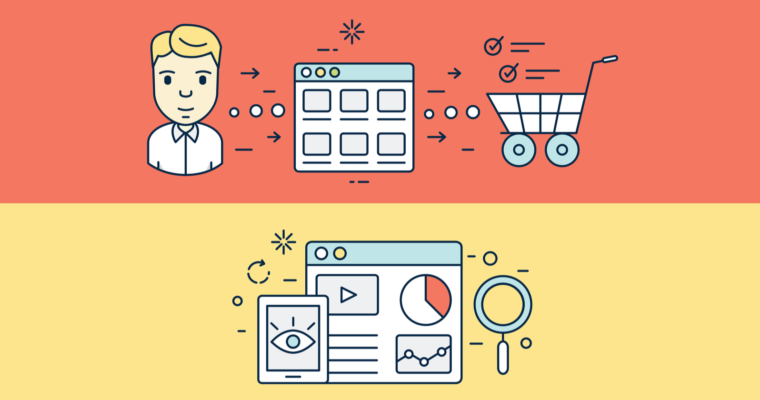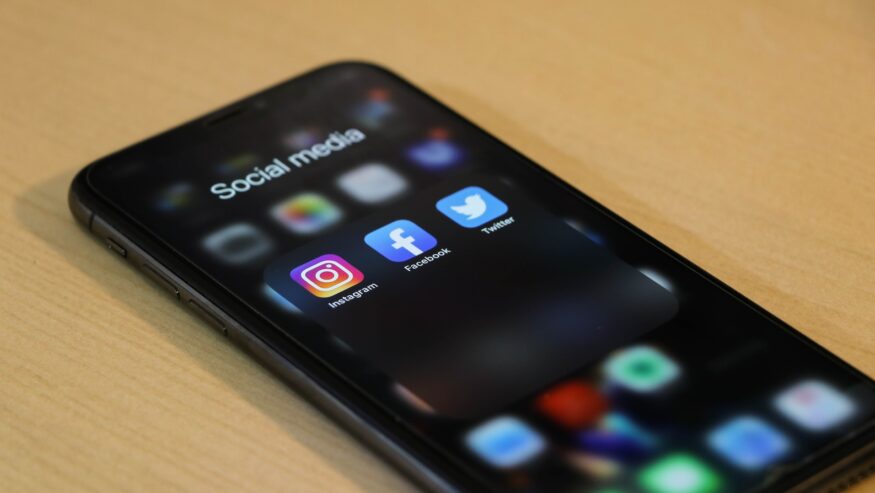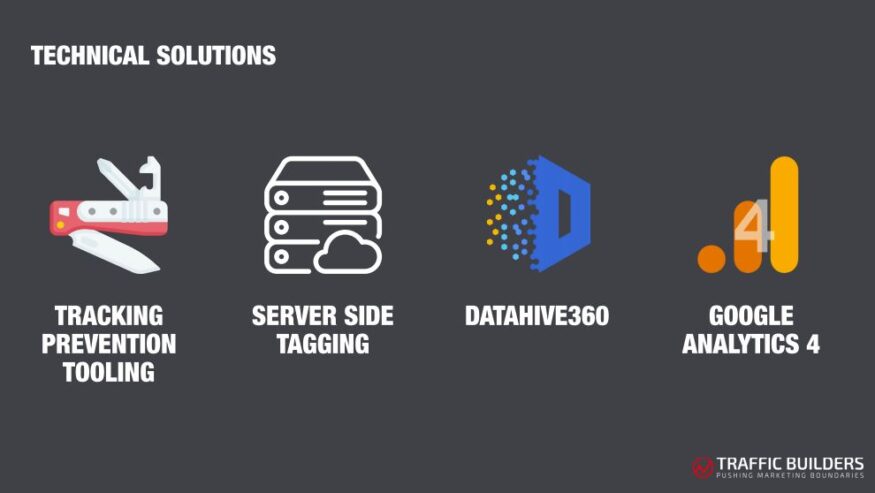Offline Conversion Tracking aan de hand van Enhanced Conversions
Maak je gebruik van Google Ads om nieuwe leads te genereren voor jouw bedrijf? Dan is er een grote kans dat je mij direct kunt vertellen hoeveel leads je hebt binnengehaald met jouw campagnes. Maar kun je mij ook vertellen hoeveel van deze leads van goede kwaliteit zijn? En hoeveel van deze leads zijn uiteindelijk klant geworden? Zaten er ook lage kwaliteit leads tussen en komen deze wellicht uit bepaalde campagnes of zoekwoorden vandaan?
Veel bedrijven hebben moeite om deze laatste paar vragen te beantwoorden. En dat is op zich niet gek. Hiervoor is namelijk een goede Offline Conversion Tracking (OCT) strategie voor nodig en dat is niet gemakkelijk. Anderhalf jaar geleden schreven wij hier al een blog over waarbij we het gebruik van de Google Click ID uitlegden. Het is de afgelopen tijd echter een stuk gemakkelijker geworden om OCT op te zetten. Namelijk met behulp van Enhanced Conversions. In deze blog duiken we dieper in op hoe je hiermee aan de slag kunt gaan.
Wat is Enhanced Conversions ook alweer?
Enhanced Conversions (EC) is ontstaan in een tijd waarin first-party cookies steeds belangrijker zijn geworden. Het is een feature die helpt bij het accurater meten van conversies, door gebruik te maken van first-party gegevens die je zelf verzamelt, zoals e-mailadressen en telefoonnummers. Hierdoor omzeilen adverteerders eventueel geweigerde cookies. In onze eerdere blog over EC gaan we hier nog dieper op in.
Hoe kunnen we Enhanced Conversions gebruiken voor Offline Conversion Tracking?
Door het gehasht opslaan van first-party data hebben adverteerders nu een nieuwe mogelijkheid om Offline Conversions terug te schieten naar Google Ads. Hoe je het proces van OCT aan de hand van Enhanced Conversions in werking zet, leggen we uit in onderstaand stappenplan.
1. Definieer je conversieacties
Voordat je begint met het sleutelen in jouw Google Ads-account, is het belangrijk om na te denken over de nieuwe conversieacties die je wil gaan meten. Wat zijn de belangrijkste fases in het salesproces die je wil doormeten? Een voorbeeld is het meten van Marketing Qualified Leads nadat zij een contactaanvraag op de pagina hebben gedaan. 2 Opties die Google zelf aanbiedt, zijn die van ‘Qualified Lead’ en ‘Converted Lead’. ‘Qualified Lead’ gebruiken we voor elke lead die van goede kwaliteit is en ‘Converted Lead’ gebruiken we voor elke lead die uiteindelijk klant geworden is.
2. Zorg dat jouw instellingen goed staan voor OCT
Nu je hebt nagedacht over de offline conversie-acties die je wilt instellen, starten we het Google Ads-account op. Via Tools en Instellingen > Conversies > Instellingen gaan we naar ‘Verbeterde conversies voor lead’. Hier selecteren we de methode waarmee we de Enhanced Conversions meten. In ons geval, is dat via Google Tag Manager.
3. Stel de offline conversieactie in
We gaan nu de offline conversieactie in jouw Google Ads-account aanmaken. Navigeer in jouw account naar Tools en Instellingen > Conversies > +Nieuwe Conversieactie > Importeren. Hier kies je voor ‘Andere gegevensbronnen of CRM’s. Voor OCT gaan we de offline conversies namelijk importeren vanuit een Google Spreadsheet.
Selecteer een categorie voor de conversieactie. Als het goed is, zie je hier dat je kunt kiezen tussen een gekwalificeerde- of een geconverteerde lead. In dit voorbeeld gaan we verder met een geconverteerde lead. Klap het kopje ‘Optimalisatieopties voor conversieactie’ open en kies hier voor nu voor de optie: Secundaire actie. Pas later wanneer blijkt dat dit goed is ingesteld en er genoeg data binnenkomt, raden wij aan over te gaan naar primaire actie.
Voer een duidelijke conversienaam in, die ook begrepen wordt door jouw collega’s en die duidelijk maakt waar de conversie betrekking op heeft, in dit geval: Converted Lead. Hierna zijn er nog een aantal instellingen die je kunt aanpassen:
- Waarde: Vul hier de waarde in die een Converted Lead voor jou met zich meebrengt. Mocht elke klant een andere waarde met zich meebrengen, neem dan een gemiddelde waarde. Je kunt de verschillende waardes voor verschillende klanten later via het OCT-spreadsheet mee sturen.
- Aantal: Voor leads gebruiken we per klik maximaal één conversie.
- Doorklikconversieperiode: Wij raden een periode van 90 dagen aan.
- Attributiemodel: Wij raden aan het data-driven attributiemodel te gebruiken.
- Offline Conversies Importeren: Hier gebruiken we ‘Uploads’.
4. Conversieimport voorbereiden: Google Spreadsheet vullen
Nadat de conversie in Google Ads is ingesteld, dienen we het bestand te creëren waarmee we de conversies kunnen uploaden. Zoals eerder benoemd, maken we hierbij gebruik van een Google Spreadsheet.
Let op, om deze spreadsheet voor Offline Conversion Tracking te kunnen gebruiken en bewerken, dien je een kopie te maken en het bestand op te slaan.
Deze spreadsheet dien je te vullen met alle benodigde informatie. Onder email geef je vanzelfsprekend alle e-mailadressen op die vanuit jouw formulier zijn ingevuld. Voor conversion name gebruiken we in dit voorbeeld: Converted Lead. Ook de tijd wanneer de conversie plaatsvond dienen we mee te geven, in het format: MM/dd/yyyy HH:mm:ss. Daarnaast is het mogelijk om waardes mee te sturen per campagne met de daarbij behorende munteenheid (EUR in ons geval).
5. Offline conversies importeren
Het voorbereidende werk zit erop. We gaan nu de spreadsheet uploaden in Google Ads en de offline conversies importeren. Hiervoor gaan we terug naar ons Google Ads account. Via Tools en Instellingen > Conversies > Uploads, kunnen we ons spreadsheet uploaden.
Via de blauwe plus kunnen we als bron kiezen voor Google Spreadsheets. Hier kunnen we een bestaande Google Spreadsheets koppelen. We kiezen hier voor ons zojuist gecreëerde spreadsheet. Als het goed is krijg je een gele melding met daarin het bericht dat je iemand toegang moet geven tot de spreadsheet. Geef dit mailadres toegang en klik op de blauwe ‘toepassen’ knop.
6. Bekijk je resultaten
Goed nieuws! Je offline conversies zijn geïmporteerd naar Google Ads. Het zou zo kunnen zijn dat er een aantal fouten worden weergegeven. Een conversie mag bijvoorbeeld niet ouder dan 90 dagen zijn. Je kunt hier de meest voorkomende fouten bekijken.
Wist je dat je de imports van je offline conversies ook kunt automatiseren? Dit proces is te uitgebreid om in deze blog te beschrijven, maar we zouden je hier graag bij helpen! Je kunt hier contact met ons opnemen.
Conclusie OCT
Offline Conversion Tracking in Google Ads is ons in de loop der tijd een stuk makkelijker gemaakt. Sinds de komst van Enhanced Conversions kunnen we eenvoudig leads terugschieten naar Google Ads. Hierdoor is het een stuk eenvoudiger geworden om inzichtelijk te krijgen hoeveel MQL’s, SQL’s en klanten jouw SEA-campagnes hebben opgeleverd.
Het verkrijgen van deze inzichten in jouw Google Ads-account is eigenlijk nog maar de helft van het werk. Hoe ga je deze inzichten gebruiken in de optimalisaties van jouw campagnes? Stuur je jouw campagnes nog steeds aan op doel-CPA? Of wordt het nu wellicht interessant om te sturen op de conversiewaardes van jouw leads? Schroom niet om contact met ons op te nemen, wij denken graag met jou mee!